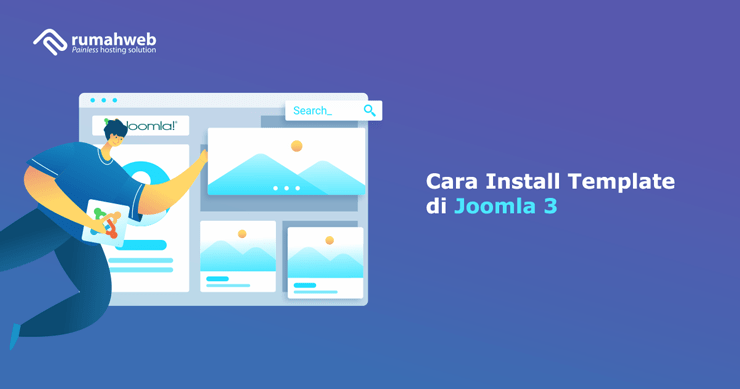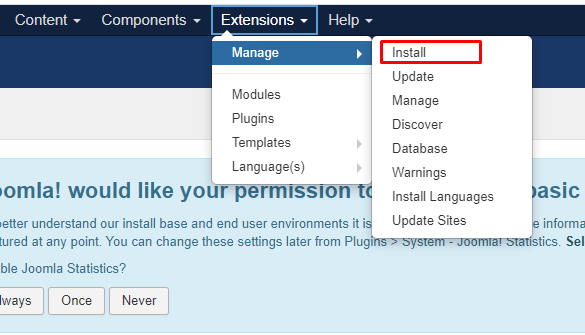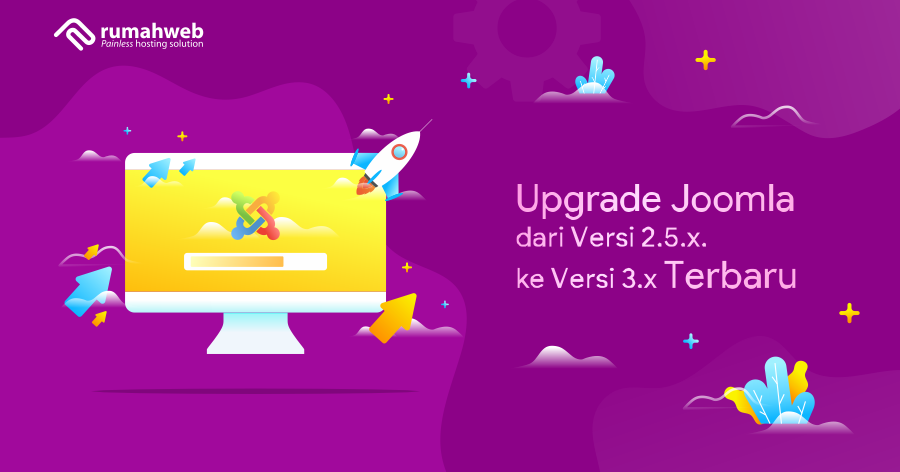Ada setidaknya 2 cara yang bisa Anda lakukan untuk install template di Joomla versi 3, yaitu melalui halaman administrator dan melalui cPanel. Pada panduan ini, kami akan menjelaskan step by step cara install template di Joomla 3.
Namun sebelum melakukan instalasi, pastikan Anda telah mendownload file template Joomla 3. Setelah itu, Anda bisa memilih salah satu opsi berikut ini.
Opsi 1. Install melalui halaman Administrator
Berikut adalah cara install template Joomla 3 melalui halaman administrator. Pada demo ini, kami menggunakan Joomla versi 3.10.
- Silahkan login terlebih dahulu di halaman administrator Joomla.
- Setelah login, silahkan Anda klik menu extension > manage > install.
- Klik tombol choose file untuk upload file template yang ingin Anda gunakan. Pastikan template yang akan diupload berformat .zip dan support versi Joomla Anda.

- Setelah setelah mengupload file template, silahkan tunggu hingga berhasil dengan notif sebagai berikut.

- Langkah selanjutnya, Anda bisa mengaktifkan template yang telah terinstall melalui menu Extensions > Templates > Styles. Untuk mengaktifkan templatenya, silahkan klik icon ‘bintang’ pada template yang akan diaktifkan
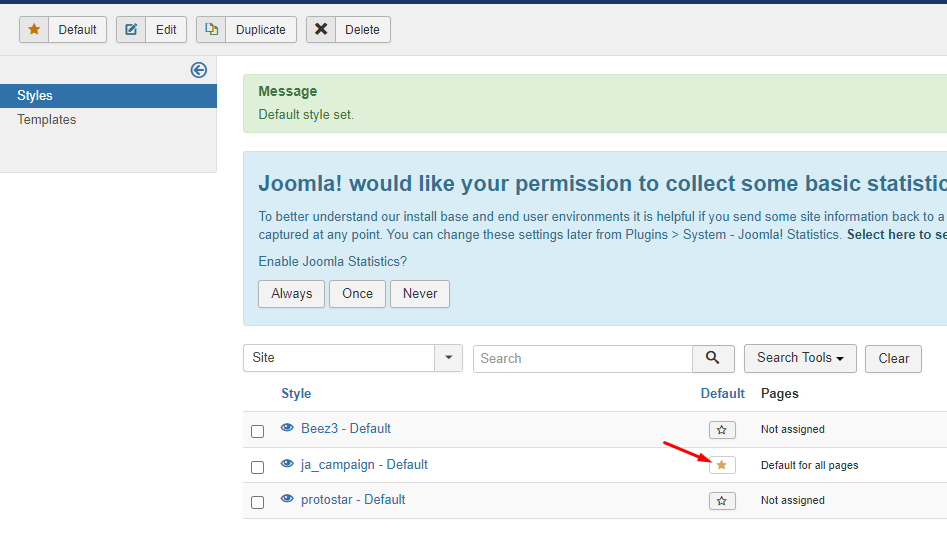
Sampai tahap ini, proses aktivasi template pada Joomla 3.10 telah selesai. Selanjutnya, Anda bisa mendesain website sesuai dengan kebutuhan.
Opsi 2. Install melalui cPanel (Manual)
Cara kedua ini bisa dipilih, jika template yang akan Anda install memiliki space lebih dari 10MB. Berikut adalah cara install template Joomla 3 secara manual melalui cPanel.
- Login ke cPanel, kemudian Anda klik menu file manager.

- Setelah itu pastikan Anda sudah berada di folder public_html kemudian klik folder templates.

- Setelah masuk ke folder templates, silahkan Anda upload file zip dari template yang ingin digunakan. Untuk mengupload file dapat mengikuti panduan di sini.
- Setelah proses upload selesai, silahkan kembali ke folder templates, dan pastikan file zip sudah terupload.
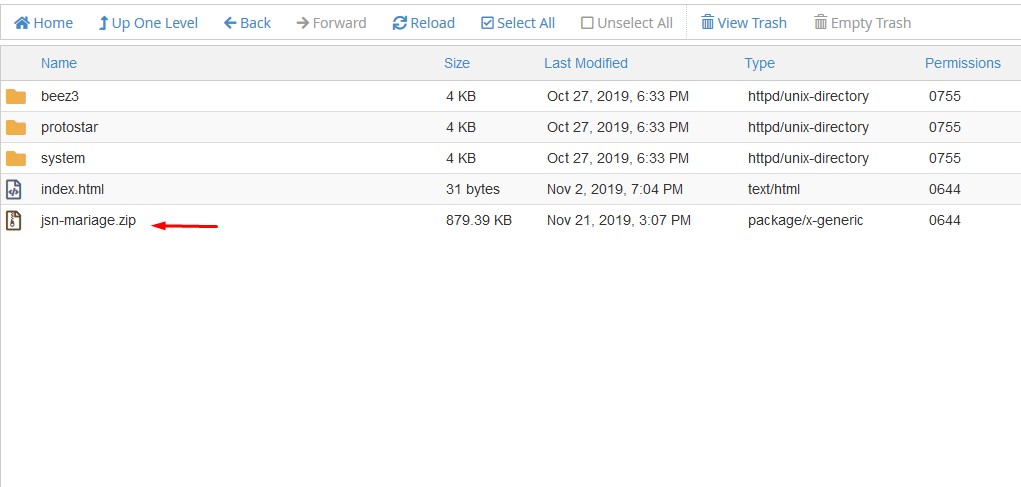
- Kemudian extract file zip themes dengan klik kanan pada file zip thems dan klik extract.
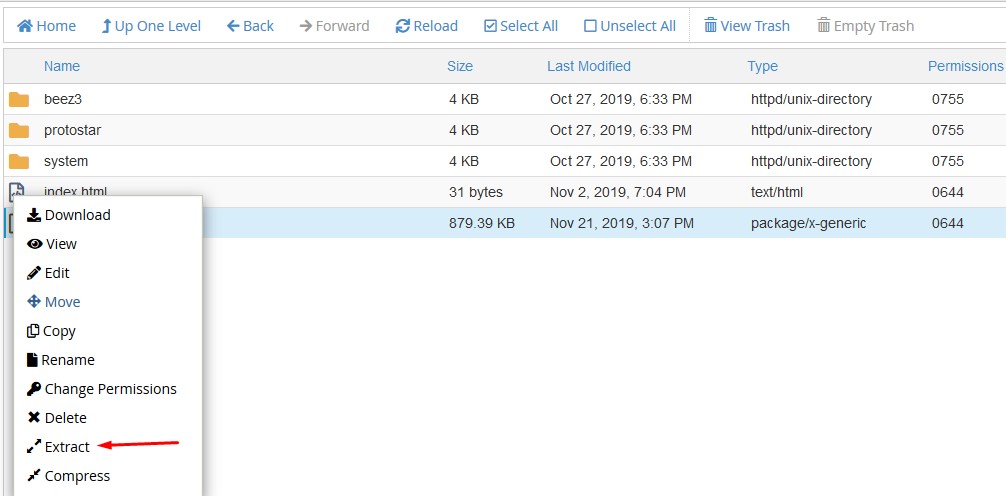
- Setelah di extract, akan muncul folder seperti gambar berikut.

- Setelah extract silahkan kembali ke halaman administrator joomla kemudian klik extension kemudian discover.

- Pada menu tersebut akan muncul nama themes yang sudah diupload sebelumnya. Silahkan berikan checklist dan klik install untuk installasi templatenya.
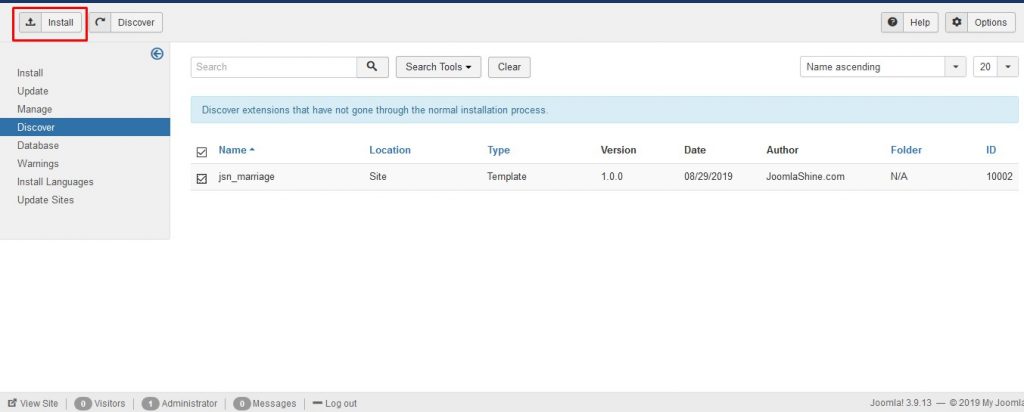
- Jika berhasil akan muncul pesan seperti gambar berikut, dan list file themes akan hilang dari halaman discover.

- Untuk mengaktifkan templatenya, silahkan klik menu Extensions > Templates > Styles.
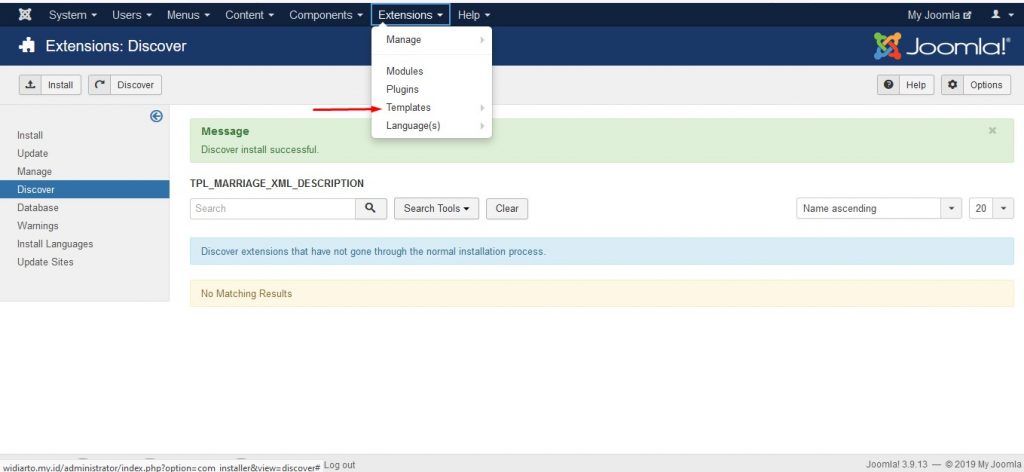
- Berikan tanda bintang pada template yang akan diaktifkan seperti gambar berikut.

Sampai tahap ini, proses install template Joomla 3 telah selesai. Selanjutnya, Anda bisa mendesain website sesuai dengan dokumentasi template yang Anda gunakan.
Bagi Anda yang menggunakan Joomla 4, baca panduan berikut untuk cara mengganti template di Joomla 4.
Demikian cara install template di Joomla 3, semoga bermanfaat.